Karty graficzne potrzebują odpowiednich sterowników, aby działać prawidłowo. Jeśli posiadasz procesor graficzny, warto regularnie aktualizować jego oprogramowanie. Producenci układów graficznych często publikują nowe wersje sterowników, szczególnie po wydaniu istotnych aktualizacji systemu operacyjnego.

Aktualizacja karty graficznej AMD
AMD to jeden z czołowych producentów procesorów graficznych. Układy AMD można znaleźć w komputerach stacjonarnych oraz laptopach. Podobnie jak w przypadku układów Intel i Nvidia, także układy AMD regularnie otrzymują aktualizacje sterowników. Oto sposób, jak zaktualizować te sterowniki.
1. Wykorzystanie Menedżera Urządzeń
Najprościej jest zaktualizować sterowniki za pośrednictwem Menedżera Urządzeń.
Otwórz Menedżera Urządzeń.
Rozwiń sekcję Karty graficzne.
Kliknij prawym przyciskiem myszy na układ AMD i wybierz opcję Aktualizuj sterowniki.
Następnie wybierz Wyszukaj sterowniki automatycznie.
Zainstaluj dostępne aktualizacje.
2. Zastosowanie instalatora sterownika Radeon
AMD oferuje oficjalną aplikację, która sprawdza dostępność aktualizacji sterowników i instaluje je automatycznie.
Pobierz instalator sterownika połączonego chipsetu i karty graficznej Radeon z oficjalnej strony AMD.
Uruchom pobrany plik EXE.
Aplikacja sprawdzi i pobierze dostępne sterowniki.
Zainstaluj je za pośrednictwem aplikacji po zakończeniu pobierania.
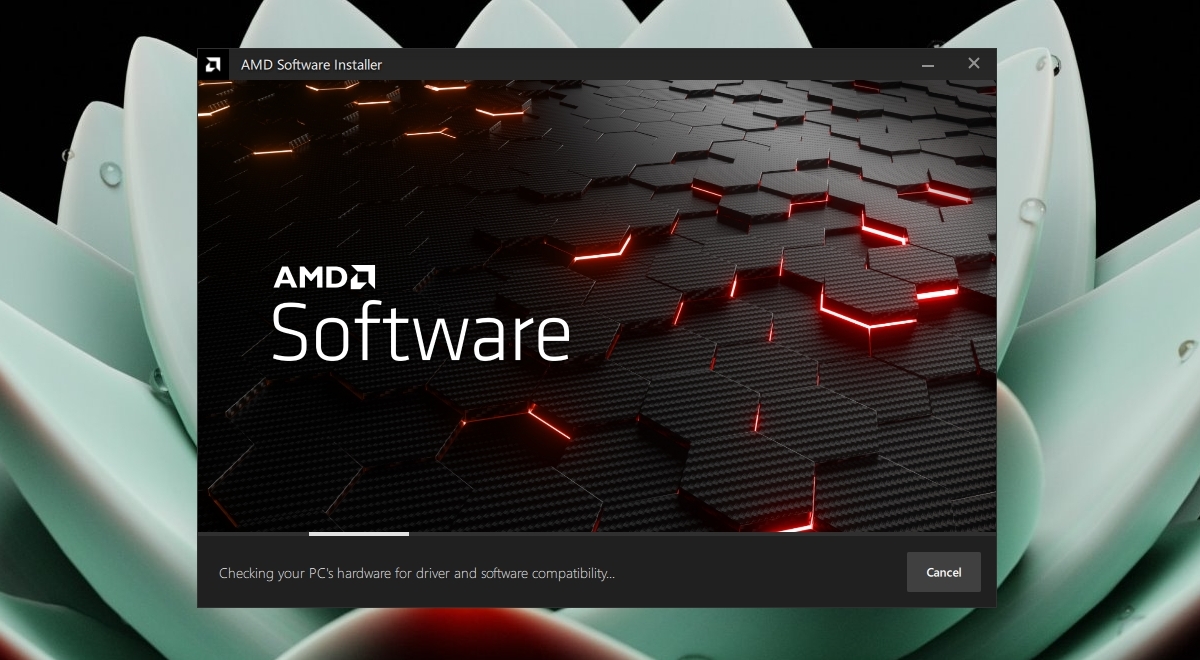
3. Ręczna aktualizacja sterowników
Jeśli znasz model swojego układu AMD, możesz pobrać sterowniki ręcznie.
Otwórz Menedżera zadań.
Przejdź do zakładki Wydajność.
Wybierz swój procesor graficzny AMD z lewej kolumny.
W górnym prawym rogu okna znajdziesz nazwę swojego układu.
Odwiedź oficjalną stronę wsparcia AMD.
Wybierz swój układ z listy.
Kliknij Prześlij.
Wybierz odpowiednią wersję systemu operacyjnego dla pobieranych sterowników i kliknij Pobierz.
Uruchom plik EXE, aby zainstalować nowe sterowniki.
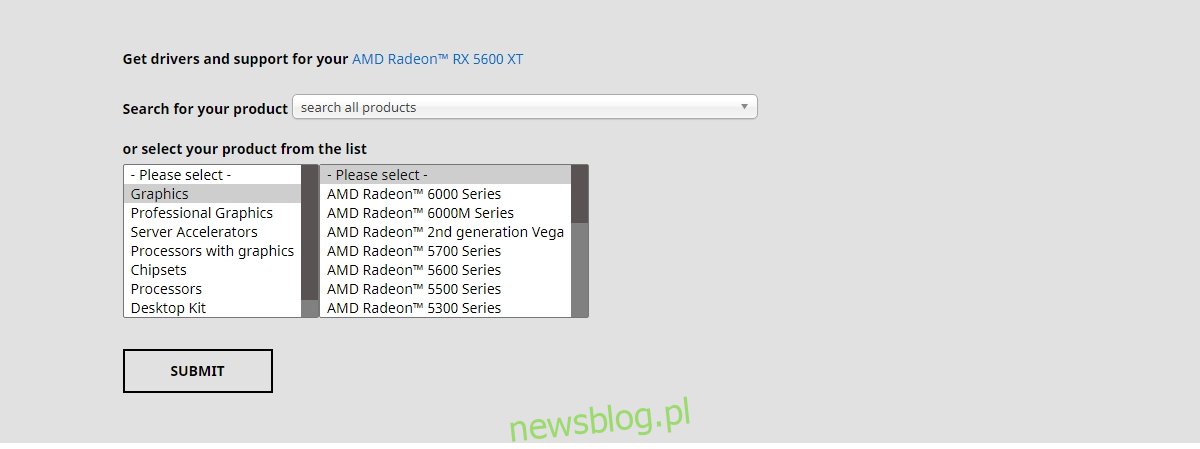
Problemy z aktualizacją sterowników
Windows 10 czasami blokuje aktualizacje GPU. Może to być spowodowane tym, że inne komponenty sprzętowe mogą nie być zgodne z nowymi wersjami sterowników. Czasami zdarza się to, gdy system operacyjny uznaje, że korzystasz ze starszej wersji Windows 10, a aktualizacja dotyczy nowszych wydań. Windows 10 może mieć rację lub też może błędnie blokować aktualizację. Upewnij się, że twój system jest gotowy do aktualizacji i sprawdź fora internetowe, aby zobaczyć, czy inni użytkownicy napotkali problemy po zainstalowaniu aktualizacji.
Podsumowanie
Utrzymywanie sterowników w aktualnym stanie jest kluczowe, jednak Windows Update często opóźnia dostarczanie nowych wersji. Jeżeli wiesz, że dostępna jest aktualizacja sterownika dla ważnego komponentu, takiego jak karta graficzna, warto samodzielnie ją zainstalować. Jeśli nie występują żadne problemy ze sprzętem ani konflikty, zawsze warto dążyć do zainstalowania najnowszych wersji sterowników dla wszystkich komponentów sprzętowych.